আপনি ইতিমধ্যে জানেন যে ফায়ারফক্স 57 একটি নতুন ইউআই নিয়ে আসে যা 'ফোটন' নামে পরিচিত। ব্রাউজারের ডিফল্ট উপস্থিতিতে গা dark় নীল শিরোনাম বারের সাথে একটি ডিফল্ট থিম অন্তর্ভুক্ত থাকে। ব্রাউজারের সাথে প্রাক-ইনস্টল হওয়া কিছু থিম রয়েছে। থিমগুলি ছাড়াও, ফায়ারফক্স ব্যবহারকারী ইন্টারফেসের ঘনত্ব পরিবর্তন করতে দেয়। এই নিবন্ধে, আমরা এটি কীভাবে করা যায় তা দেখব।
ফায়ারফক্স 57 মজিলার পক্ষে এক বিশাল পদক্ষেপ। ব্রাউজারটিতে একটি নতুন ইঞ্জিন 'কোয়ান্টাম' রয়েছে। এটি বিকাশকারীদের পক্ষে একটি কঠিন পদক্ষেপ ছিল, কারণ এই প্রকাশের সাথে সাথে ব্রাউজারটি XUL- ভিত্তিক অ্যাড-অনগুলি সম্পূর্ণরূপে সমর্থন বাদ দেয় drops সমস্ত ধ্রুপদী অ্যাড-অনগুলি হ্রাস করা হয়েছে এবং বেমানান রয়েছে এবং কেবলমাত্র কয়েকজনই নতুন ওয়েবএক্সটেনশানস এপিআইতে স্থানান্তরিত করেছেন। লিগ্যাসির কিছু অ্যাড-অনের আধুনিক প্রতিস্থাপন বা বিকল্প রয়েছে। দুর্ভাগ্যক্রমে, প্রচুর দরকারী অ্যাড-অন রয়েছে যার কোনও আধুনিক অ্যানালগ নেই।
কোয়ান্টাম ইঞ্জিন সমান্তরাল পৃষ্ঠা রেন্ডারিং এবং প্রক্রিয়াজাতকরণ সম্পর্কে প্রায়। এটি সিএসএস এবং এইচটিএমএল উভয় প্রসেসিংয়ের জন্য একটি মাল্টি-প্রসেস আর্কিটেকচারের সাহায্যে নির্মিত, যা এটি আরও নির্ভরযোগ্য এবং দ্রুত করে তোলে।
আপনি ব্রাউজারের ঘনত্ব পরিবর্তন করে আরও কমপ্যাক্ট করার জন্য ইউজার ইন্টারফেসটিকে বাড়িয়ে তুলতে পারেন। এখানে কিভাবে।
ফায়ারফক্সে ইউজার ইন্টারফেসের ঘনত্ব পরিবর্তন করতে , নিম্নলিখিত করুন।
- হ্যামবার্গার মেনু বোতামটি ক্লিক করুন এবং 'কাস্টমাইজ করুন' আইটেমটি ক্লিক করুন।

- 'কাস্টমাইজ করুন' ফলকের নীচে 'ঘনত্ব' আইটেমটিতে ক্লিক করুন।
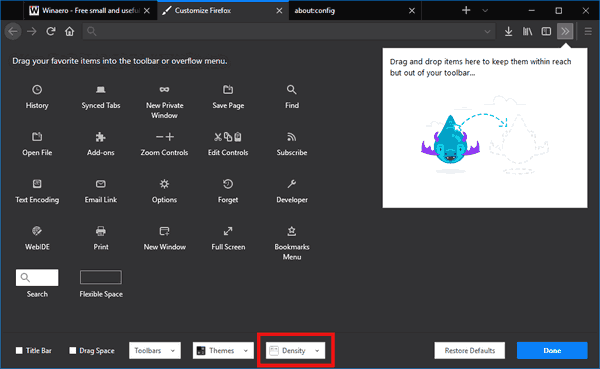
- হয় ক্লিক করুনকমপ্যাক্ট,ডিফল্টবাস্পর্শআপনি চান অনুযায়ী ড্রপ ডাউন তালিকার আইটেম। কমপ্যাক্ট হ'ল সবচেয়ে ছোট UI টাইপ, টাচ হ'ল বৃহত্তম।
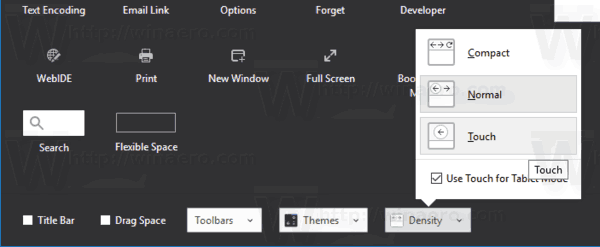
এই প্যারামিটার সংমিশ্রণ ইউআই স্কেলিং ফ্যাক্টর সহ , আপনি ব্রাউজারের জন্য আরও ব্যবহারযোগ্য ইউজার ইন্টারফেস পেতে পারেন।
ইউটিউব অ্যাপ এন্ড্রয়েডে মন্তব্য দেখতে কিভাবে


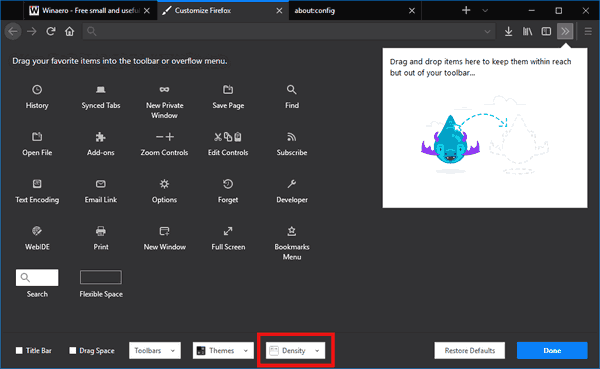
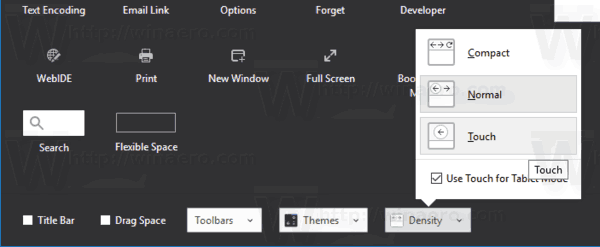






![[টিপ] কমান্ড প্রম্পটে দ্রুত কোনও ফাইল বা ফোল্ডার পাথ আটকে দিন](https://www.macspots.com/img/windows-8-1/70/paste-file-folder-path-command-prompt-quickly.png)

